Estos se utilzian cuando las respues ya se saben de antemano y se trata de limitar al usuario en cuanto a sus respuestas.
Su declaracion y uso es muy similar a los demas controles:
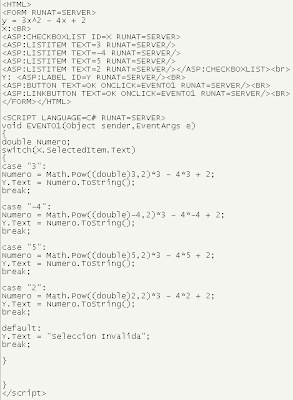
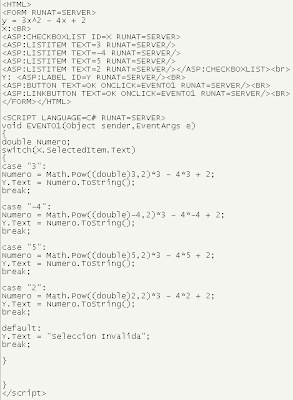


 Ahi vemos como los cases toman los strings que se intruducen en el TextBox y dependiendo de lo escrito se ejecuta la accion de desplegar la seleccion en un Label.
Ahi vemos como los cases toman los strings que se intruducen en el TextBox y dependiendo de lo escrito se ejecuta la accion de desplegar la seleccion en un Label. Aqui como siempre, se inicializa creando el form y la base de la pagina en HTML, y ya lo que nos interesa empieza en el script, aqui vemos que la condicion que se debe de cumplir es que el numero que estaba en el TextBox (convertido a numero entero) debe de ser mayor a 100, si la condicion se cumple desplegara el mensaje de que efectivamente el numero es mayor que 100 en el label.
Aqui como siempre, se inicializa creando el form y la base de la pagina en HTML, y ya lo que nos interesa empieza en el script, aqui vemos que la condicion que se debe de cumplir es que el numero que estaba en el TextBox (convertido a numero entero) debe de ser mayor a 100, si la condicion se cumple desplegara el mensaje de que efectivamente el numero es mayor que 100 en el label.